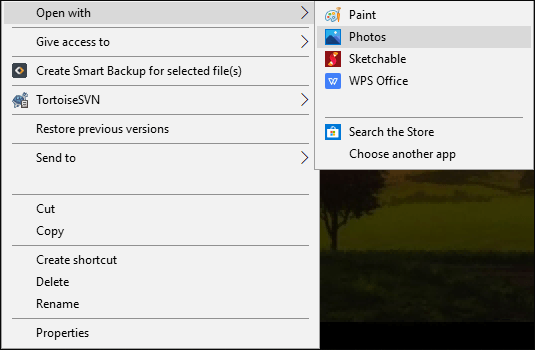-
![]()
Lionel
Lionel est passionné de technologie informatique, il fait partie de l'équipe EaseUS depuis 8 ans, spécialisé dans le domaine de la récupération de données, de la gestion de partition, de la sauvegarde de données.…Lire la suite -
![]()
Nathalie
Nathalie est une rédactrice chez EaseUS depuis mars 2015. Elle est passionée d'informatique, ses articles parlent surtout de récupération et de sauvegarde de données, elle aime aussi faire des vidéos! Si vous avez des propositions d'articles à elle soumettre, vous pouvez lui contacter par Facebook ou Twitter, à bientôt!…Lire la suite -
![]()
Mélanie
Mélanie est une rédactrice qui vient de rejoindre EaseUS. Elle est passionnée d'informatique et ses articles portent principalement sur la sauvegarde des données et le partitionnement des disques.…Lire la suite -
![]()
Arnaud
Arnaud est spécialisé dans le domaine de la récupération de données, de la gestion de partition, de la sauvegarde de données.…Lire la suite -
![]()
Soleil
Soleil est passionnée d'informatique et a étudié et réalisé des produits. Elle fait partie de l'équipe d'EaseUS depuis 5 ans et se concentre sur la récupération des données, la gestion des partitions et la sauvegarde des données.…Lire la suite -
![]()
Flavie
Flavie est une rédactrice qui vient de rejoindre EaseUS. Elle est passionnée d'informatique et ses articles portent principalement sur la sauvegarde des données et le partitionnement des disques.…Lire la suite -
![]()
Aveline
Aveline est une nouvelle rédactrice chez EaseUS. Elle est une passionnée de technologie. Ses articles se concentrent principalement sur la récupération de données et les outils multimédias, domaines dans lesquels elle apporte son expertise approfondie.…Lire la suite
Sommaire
0 Vues |
0 min lecture
La plupart des créateurs de vidéos et certains Youtubers professionnels enregistrent l'audio et la vidéo séparément. La vidéo est enregistrée avec des appareils photo tels que les DSLR et un microphone haut de gamme. La raison principale est que la plupart des enregistreurs vidéo ne sont pas équipés d'un microphone de qualité. Ainsi, une fois l'enregistrement terminé, le monteur doit synchroniser l'audio et la vidéo, ce qui représente un gros travail.
Mais il existe alors des moyens d'obtenir une synchronisation parfaite. Dans ce post, vous allez apprendre comment vous pouvez synchroniser l'audio et la vidéo sur Windows 10. Ces outils vous permettront de les synchroniser en ajustant ou en modifiant la vitesse manuellement.
CONTENU DE LA PAGE :
Comment synchroniser l'audio et la vidéo sur Windows 10/8/7
Sous Windows, EaseUS Video Editor est le moyen le plus approprié pour la synchronisation audio-vidéo. Il s'agit d'un éditeur vidéo sans filigrane, et il peut diviser, couper, fusionner, superposer et recadrer une vidéo Windows 10.
Comme il offre une ligne de temps non linéaire, vous pouvez placer l'audio sous la vidéo et la synchroniser. Vous devrez faire correspondre les formes d'onde audio et vidéo pour vous assurer qu'elles ne ressemblent pas à un écho ou à un décalage l'une par rapport à l'autre. Après cela, vous pouvez exporter la vidéo dans n'importe quel format pris en charge par ce logiciel de synchronisation audio-vidéo.
Caractéristiques principales :
- Une ligne de temps non linéaire et superposée vous permet de synchroniser plusieurs fichiers audio et vidéo.
- Éditeur de vitesse vidéo gratuit
- Les outils d'édition vous aident à supprimer les parties inutiles
- L'interface facile à utiliser, même pour les débutants
- Effets vidéo exquis comprenant de la musique de fond, du texte et des transitions.
- Créer des transcriptions avec le convertisseur Speech & Text
- Ajouter une voix off à la vidéo
Cet éditeur est parfait pour la synchronisation audio et vidéo sur Windows PC. Si vous avez besoin d'un logiciel de synchronisation audio-vidéo utile, ne manquez pas celui-ci. Cliquez sur le bouton pour le télécharger.
Comment synchroniser l'audio avec la vidéo sous Windows :
Suivez ces étapes pour synchroniser l'audio et la vidéo, et suivez la méthode qui vous convient le mieux.
Étape 1. Ouvrez EaseUS Video Editor, puis faites glisser et déposez le fichier audio-vidéo dans la section média. Vous pouvez double-cliquer pour les prévisualiser tous les deux.
Étape 2. Cliquez sur l'icône plus de la vidéo pour l'ajouter à la ligne de temps. Cliquez ensuite sur l'icône plus de l'audio pour l'ajouter à la ligne de temps. Puisque nous devons nous synchroniser, assurez-vous de ne pas faire de montage.

Étape 3. Il existe deux façons de synchroniser les fichiers audio et vidéo. Vous pouvez soit modifier la vitesse, soit les faire glisser manuellement pour les aligner.

Accélérer ou ralentir : Si votre audio est en retard sur la vidéo ou en avance sur l'audio de la vidéo, vous pouvez choisir d'accélérer ou de ralentir. La même chose peut être appliquée à la vidéo. Sachez que la modification de la vitesse a également un effet sur le son de l'audio. N'utilisez donc cette méthode que si elle vous convient.
Glisser la piste audio : La deuxième méthode est plus efficace et fonctionne dans tous les cas. Ici, vous devez aligner les formes d'onde de l'audio et de la vidéo ensemble. Ainsi, elles sont parfaitement alignées, et il n'y a pas d'écho. Donc, une fois que l'audio et la vidéo sont sur la timeline, assurez-vous de les zoomer au maximum, afin que les formes d'onde soient visibles.
Faites ensuite glisser l'audio et essayez de le faire correspondre à la forme d'onde. Une fois que vous êtes sûr, jouez-le. Si le son n'est pas bon, répétez le processus. Une fois que vous avez terminé, vous êtes prêt à exporter.
Étape 4. Enfin, vous pouvez exporter le fichier dans le format qui vous convient. Cliquez sur le bouton d'exportation, et choisissez selon vos besoins.
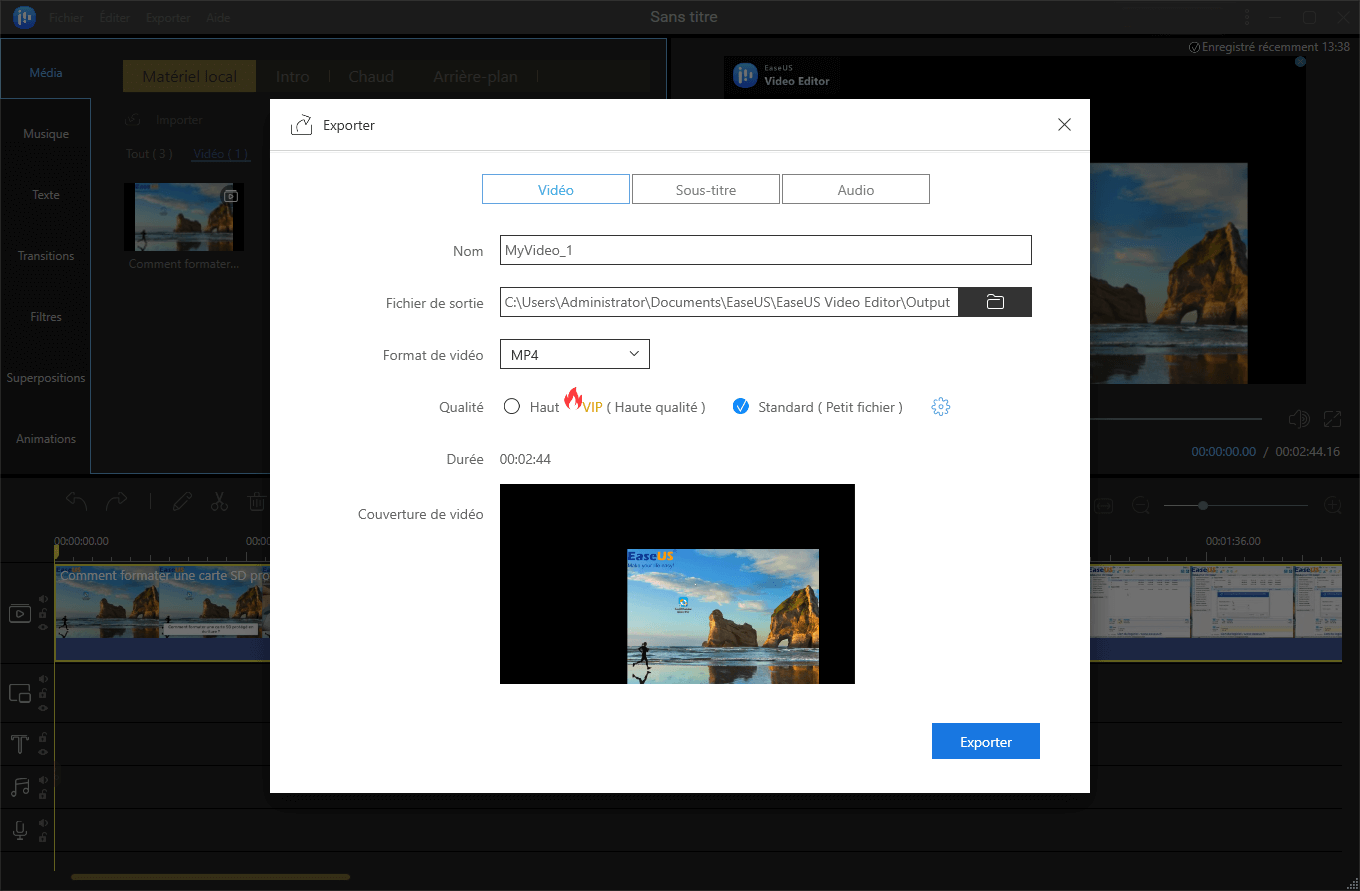
Comment synchroniser l'audio et la vidéo enregistrés séparément sur Mac
Sur Mac, vous pouvez corriger le retard audio en utilisant deux logiciels : iMovie et VLC. Bien que le premier soit préinstallé, vous pouvez l'installer ultérieurement si vous le jugez plus confortable.
Comment synchroniser l'audio et la vidéo dans iMovie
Les utilisateurs de Mac reçoivent iMovie comme logiciel bonus, disponible gratuitement. Il offre des fonctionnalités telles que le découpage, la voix off, les transitions, les effets, etc. Vous pouvez également monter des vidéos à 360 degrés, des vidéos multicaméras et des bandes-annonces de créateurs.

Caractéristiques :
- Montage vidéo avec synchronisation audio automatique
- Prise en charge du montage sur écran vert
- Ajouter des effets, augmenter le volume et créer des bandes-annonces
- Divisez les clips, détachez l'audio, ajustez les niveaux audio, les effets de fondu et les transitions.
Il n'existe aucun moyen de synchroniser automatiquement l'audio et la vidéo sur Mac. Si vous avez de l'audio provenant d'une source externe, vous devez synchroniser manuellement comme nous l'avons fait pour EaseUS Video Editor.
Étape 1. Lancez iMovie, puis faites glisser et déposez le fichier dans la section média. Vous pouvez déposer les deux dans la timeline. Étant donné que chaque vidéo comporte également du son, vous pouvez utiliser iMovie pour la faire correspondre au son.
Étape 2. Assurez-vous que la tête de lecture est au début, et placez la vidéo et l'audio du début alignés. Utilisez CMD + pour zoomer au niveau tel que vous pouvez voir les formes d'onde pour les deux.
Étape 3. Ensuite, déplacez l'audio vers la gauche ou la droite pour que la forme d'onde de l'audio et de la vidéo correspondent l'une à l'autre. Une fois cela fait, prévisualisez et voyez s'il y a un retard ou si l'audio est en avance. Une fois l'alignement terminé, vous pouvez passer à l'étape suivante du montage.
Télécharger: https://www.apple.com/fr/imovie/
Comment synchroniser l'audio et la vidéo dans VLC
Si vous voulez quelque chose de plus simple, vous pouvez utiliser le lecteur VLC sans trop d'édition vidéo. Il fonctionne sur tous les types de vidéos.
VLC n'est pas un puissant éditeur vidéo mais plutôt un lecteur, mais il offre de nombreuses fonctionnalités pour réparer la vidéo. Outre la synchronisation, vous pouvez également l'utiliser pour découper des vidéos, enregistrer des vidéos, exporter des vidéos, trouver des informations sur les codecs, etc.

Caractéristiques :
- Les outils nécessaires à l'édition de la vidéo sont disponibles.
- Prise en charge de nombreux types de formats de médias
- Convertir une vidéo dans un autre format
- Corriger une vidéo dont l'en-tête est corrompu
- Disponible sur toutes les plateformes, y compris Windows et Linux
Étape 1. Lancez la lecture de la vidéo pour déterminer si le son est déplacé, plus lent ou plus rapide. Vous pouvez généralement déterminer s'il y a un problème de synchronisation des lèvres.
Étape 2. Si vous devez ralentir, appuyez sur la touche "G" du clavier. Si vous devez accélérer, appuyez sur la touche "F" du clavier.
Étape 3. La modification par défaut de l'audio lorsque vous appuyez une fois est de 50 millisecondes. Vous pouvez le modifier en allant dans Outils > Effets et Filtres, puis en cliquant sur l'onglet Synchronisation. Modifiez le délai audio-vidéo en ajustant la valeur numérique.
Télécharger:https://www.videolan.org/vlc/index.fr.html
Comment réparer un retard audio en ligne
Kapwing Studio est un studio en ligne qui vous permet de synchroniser l'audio et la vidéo avec ses outils de montage. Comme vous n'avez pas besoin d'installer quoi que ce soit, cela en fait un outil pratique pour beaucoup.
Cet outil en ligne permet également de découper, de fusionner, de modifier la vitesse, d'ajouter une image personnalisée, de faire des collages, de personnaliser l'arrière-plan, etc. Il s'agit d'une suite d'édition complète, et tant que vous êtes à l'aise pour télécharger des fichiers vers un service en ligne, cela fonctionne très bien.

Caractéristiques :
- Vous pouvez publier des vidéos d'une durée maximale de 7 minutes sans frais.
- Les fichiers sont conservés jusqu'à 2 jours et vous pouvez publier jusqu'à 3 heures de vidéo par mois.
- Pas de filigrane si vous vous connectez au service
- L'espace de travail vous permet de collaborer
- Aucune limitation du nombre d'outils auxquels vous pouvez accéder avec un compte gratuit.
Étape 1. Visitez le site Web et téléchargez les fichiers vidéo. Une fois que vous avez terminé, passez à la section audio et téléchargez les fichiers audio.
Étape 2. Vous devez ajuster manuellement le curseur pour faire correspondre l'audio et la vidéo. Comme il n'y a pas de formes d'onde disponibles, cela peut prendre un certain temps pour trouver la solution. Si quelqu'un est dans la vidéo, tout ce que vous devez faire est de synchroniser les lèvres.
Étape 3. Enfin, cliquez sur "Publier la vidéo", et le service en ligne rendra la vidéo. Vous pouvez ensuite la télécharger ou la partager en ligne. Si vous créez un compte, vous pouvez modifier votre vidéo autant de fois que vous le souhaitez.
Site web : https://www.kapwing.com/studio
Comment synchroniser l'audio avec la vidéo sur Android/iPhone
Vous pouvez utiliser Adobe Premiere Rush sur Android et iMovie sur l'iPhone pour synchroniser l'audio et la vidéo de manière transparente. Ces outils ne vous permettent pas de les synchroniser automatiquement, mais vous pouvez utiliser la combinaison de la ligne de temps et des ondes sonores pour comprendre clairement où vous devez placer l'audio avec la vidéo, afin qu'il n'y ait pas de décalage.
Adobe Premiere Rush pour Android
Adobe Premiere Rush est une application mobile populaire pour monter des vidéos sur les smartphones. Si vous aimez monter des vidéos sur des smartphones, c'est la solution idéale. Le logiciel offre d'excellentes fonctionnalités de montage de vidéos qui s'avèrent pratiques lorsque vous n'avez pas accès à un ordinateur.
L'application mobile est une implémentation hybride du cloud et de la vidéo native, ce qui rend parfois l'appareil lent. Cependant, elle peut synchroniser la vidéo et l'audio sans problème. Vous pouvez également modifier la vidéo, l'exporter et la partager.

Caractéristiques :
- Capturez directement la vidéo et importez-la dans l'éditeur.
- Prise en charge des effets vidéo, du rehaussement des couleurs, des contrôles de vitesse, du découpage et du recadrage des vidéos.
- Modèles intégrés pour les animations, le texte, etc.
- Ajoutez une musique de fond à la vidéo libre de droits
- Ligne de temps multipiste pour le montage des vidéos
Étape 1. Ouvrez APP sur votre smartphone, puis appuyez sur l'icône plus pour créer un nouveau projet. Une fois le projet ouvert, utilisez l'icône plus pour importer des médias (audio et vidéo). Une fois l'importation terminée, la vidéo et l'audio apparaîtront automatiquement dans la timeline.
Étape 2. Tout d'abord, pour synchroniser l'audio-vidéo, assurez-vous de zoomer sur la ligne de temps afin de pouvoir voir les ondes audio sur la vidéo et l'audio.
Ensuite, vous devez maintenir l'audio et le faire glisser vers la gauche jusqu'au point où la synchronisation se produit. Il s'agit d'une méthode d'essai et d'erreur qui consiste à déplacer l'audio plusieurs fois pour le synchroniser. Il se peut que vous deviez faire la distinction avec tout ce qui se trouve dans la vidéo, ce qui vous aide à identifier que la synchronisation est correcte.
Étape 3. Vous pouvez également faire une voix off si vous le souhaitez en appuyant sur le bouton d'enregistrement. C'est utile si vous avez besoin de faire une voix off. Ici, vous pouvez le faire directement, et il sera automatiquement synchronisé.
Télécharger: https://www.adobe.com/fr/products/premiere-rush.html
iMovie pour iPhone
iMovie est un outil de montage audio-vidéo polyvalent qui est disponible pour l'iPhone, macOS et l'iPad. Si vous recherchez un outil gratuit capable de synchroniser l'audio et la vidéo sur votre téléphone, vous n'avez besoin de rien, du moins sur votre iPhone.
Le logiciel offre une ligne de temps non linéaire qui vous permet de placer plusieurs vidéos et audios de manière superposée lorsque cela est nécessaire.

Caractéristiques :
- Supprimez vos clips pour entendre l'audio et la vidéo.
- Sauter rapidement au début et à la fin de la vidéo
- Geste pour diviser les vidéos, ajouter un arrêt sur image, etc.
- Proposez des filtres, des effets, des fondus audio, des recadrages, des thèmes, etc.
Étape 1. Une fois installé, appuyez sur iMovie pour lancer l'application. Vous pouvez ensuite importer les vidéos depuis votre iPhone ou vous connecter à iTunes ou à des périphériques externes pour les importer.
Étape 2. Une fois importé, vous pouvez ajouter à la ligne de temps où la vidéo apparaîtra en haut et l'audio en bas. L'étape suivante consiste à parcourir la vidéo et l'audio pour trouver où l'ajustement est nécessaire. Vous pouvez ensuite zoomer et les aligner.
Etape 3. Pour le finaliser, assurez-vous d'utiliser les formes d'onde. Si elles sont exactement l'une sur l'autre, faites-les jouer pour vous assurer qu'il n'y a pas de décalage. Faites en sorte que la vidéo et l'audio soient synchronisées, et vous pouvez alors éditer et exporter l'audio.
Télécharger : https://www.apple.com/fr/imovie/
Conclusion
La synchronisation audio et vidéo n'est plus une tâche difficile. Il existe des applications sur toutes les plates-formes qui vous permettent de synchroniser, de manière à obtenir le meilleur son et la meilleure vidéo dans la vidéo finale.
Cela dit, si vous utilisez Windows, il est préférable d'utiliser EaseUS Video Editor. Ce logiciel offre une suite d'édition complète, sans limites, et bénéficie de mises à jour régulières. De l'édition de base aux effets avancés, en passant par une ligne de temps non linéaire, il constitue une solution parfaite pour tous les niveaux d'édition vidéo.